热门标签
热门文章
- 1联邦学习FedAvg算法复现任务_fedavg复现
- 2OVF文件
- 3Centos7 mysql5.5升级为mysql5.7 非rpm 以 tar包的方式_mysql rpm升级到tar
- 4计算机网络层次划分及协议了解_协议与层次划分
- 5如何在无网的linux服务器上配置深度学习环境_在无网环境下给服务器配置环境
- 6htpp://bangbang.58.com/pc.html,new-website/package-lock.json at master · cdnjs/new-website · GitHub...
- 7java实现沙箱测试环境支付宝支付(demo)和整合微信支付和支付宝支付到springmvc+spring+mybatis环境全过程(支付宝和微信支付、附源码)...
- 8码云Gitee Clone仓库到本地失败(git did not exit cleanly(exit code 128))_本地无法clone gitea 仓库
- 9HarmonyOS-module.json5配置文件_device type in the module.json5/config.json file c
- 10实验四 交换机的Telnet远程登陆配置_交换机的telnet远程登陆配置心得体会
当前位置: article > 正文
Obsidian Pandoc导出带图片的word docx
作者:AllinToyou | 2024-02-28 13:44:17
赞
踩
obsidian pandoc
Obsidian Pandoc导出带图片的docx
总结
- 因为有时候需要把文档发给别人,用word更方便一点,体验了一下用Obsidian Pandoc插件转docx,体验还可以,基本的内容:图片、标题、简单公式,都能正常转换。也可以定义自己的样式模板。
- 对于
![[image1.png]]这种形式的图片链接,试了好久都没成功,最后是改为相对路径,例如![[../images/image1.png]]才能正常使用。不过使用频率不高,考虑以后对需要转换的文档做下批量替换(相对路径太长了,不好看)
软件版本
- Pandoc 2.19.2
- Obsidian pandoc 0.4.1
- Obsidian 1.0.3
操作步骤
- 安装Obsidian插件和pandoc:
插件离线安装推荐这个Gitee库,比较全:obsidian-plugin: obsidian的最新插件与主题 (gitee.com),下载压缩包后,解压到vault\.obsidian\plugins即可。(这个Gitee库已经不见了,2023.8.27)
- 打开需要转换的文件,图片链接改为相对路径,例如
![[../images/Pasted image 20221106190333.png|500]] ctrl+P,搜索docx,点击Export as Word Document- 默认输出的docx文档是在markdown文件的同一目录下。
使用模板
在Pandoc的设置中,可以设置wod的模板文件,主要试了下标题样式 --reference-doc file.docx ,具体见 Pandoc - Pandoc User’s Guide

效果
Markdown
测试了一个包含公式和图片的文档:
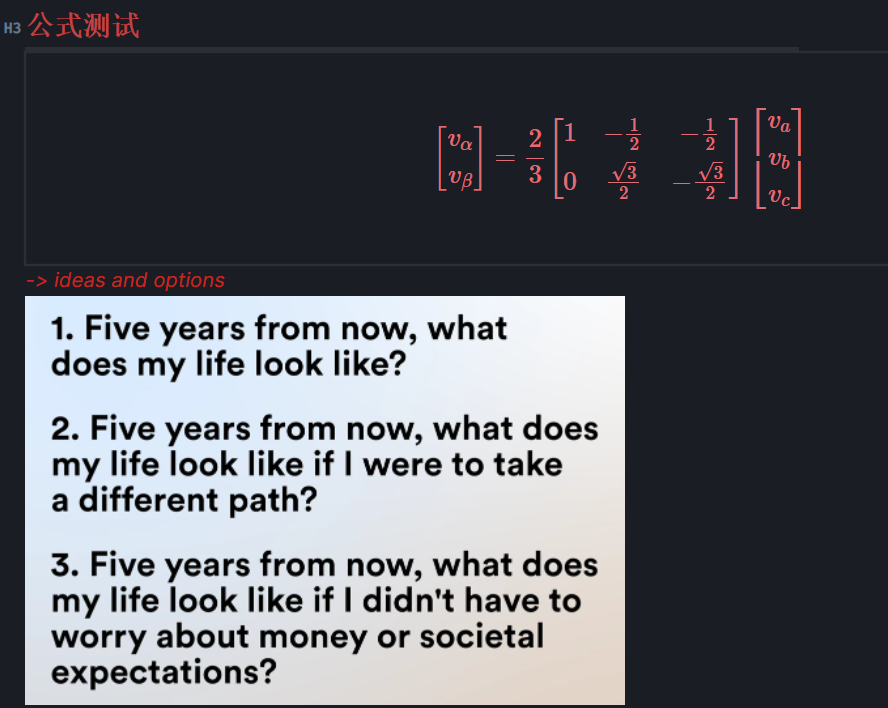
Word docx
得到的word文档如下,感觉效果还可以,公式也还不错。
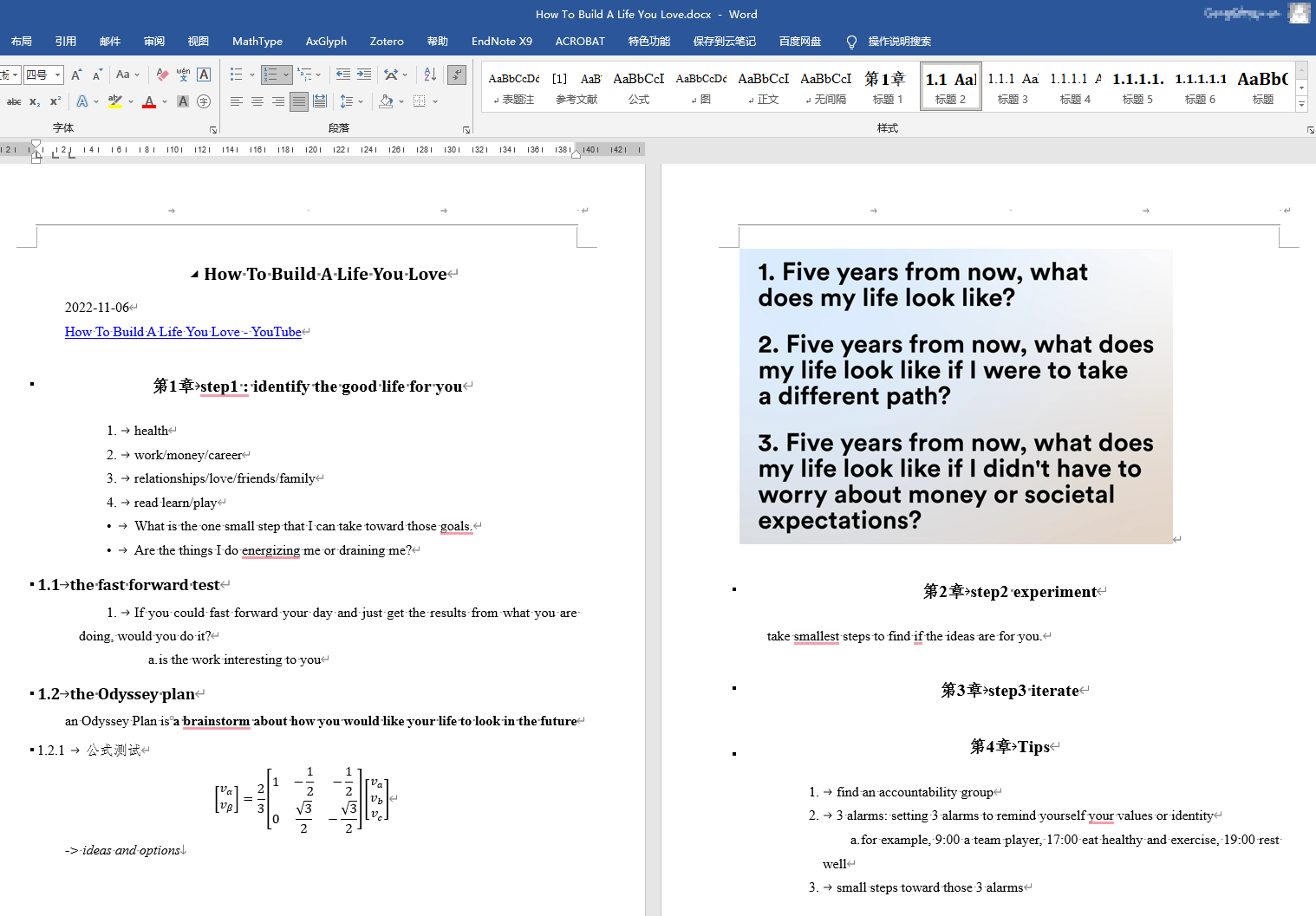
存在的问题
对于![[image1.png]]这种形式的图片链接,试了好久都没成功(--resource-path images失败了,似乎没起作用),最后是改为相对路径,例如![[../images/image1.png]]才能正常使用。反正使用频率不高,凑合能用,也就没继续找方法解决了。
报错如下:

当然可以直接把Obsidian的链接形式改成相对路径,如下,但是每次引用个什么东西,显示的路径就会比较长,不好看。
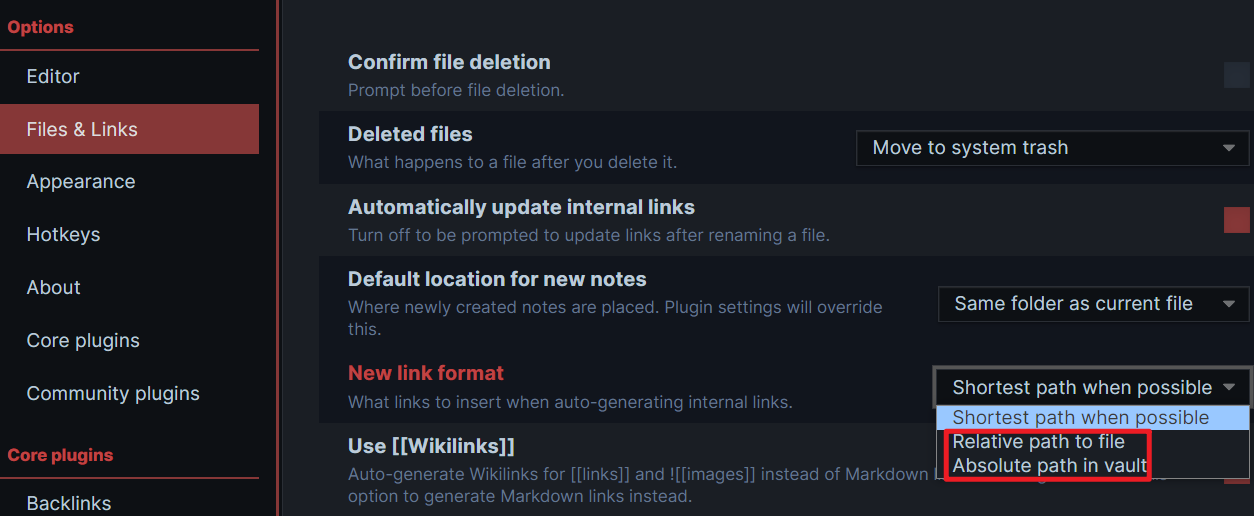
声明:本文内容由网友自发贡献,不代表【wpsshop博客】立场,版权归原作者所有,本站不承担相应法律责任。如您发现有侵权的内容,请联系我们。转载请注明出处:https://www.wpsshop.cn/w/AllinToyou/article/detail/159198
推荐阅读
相关标签



